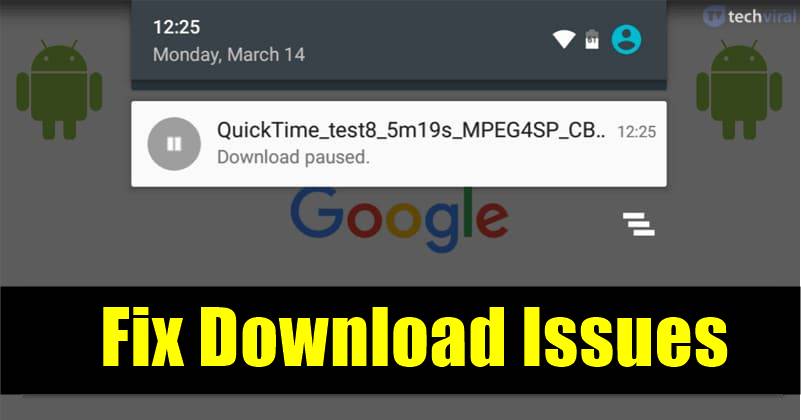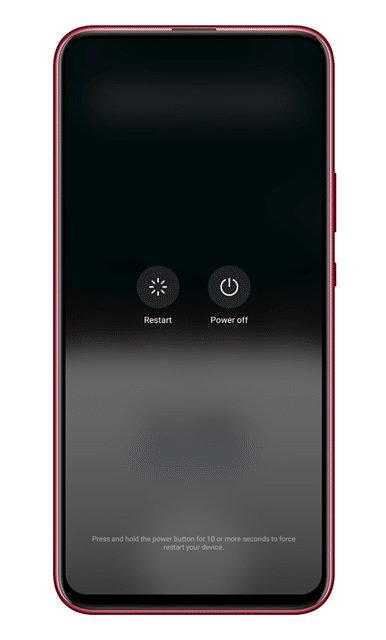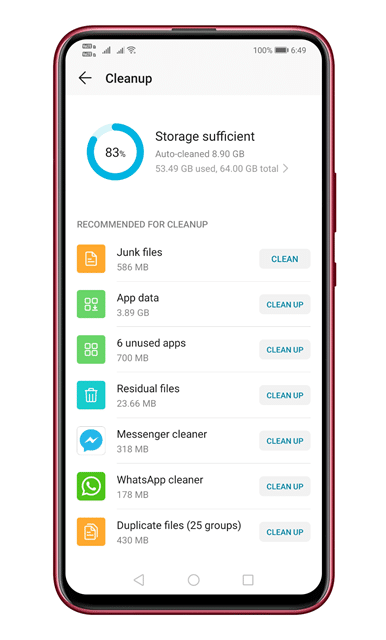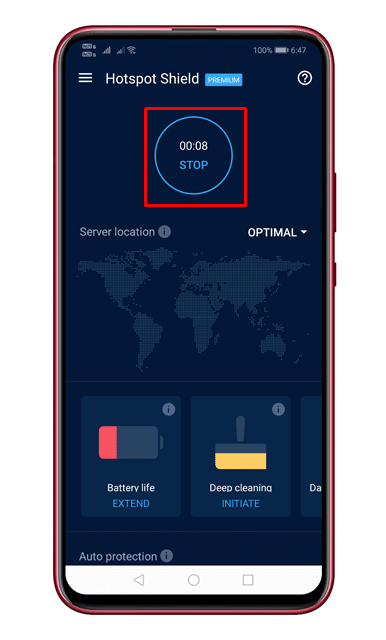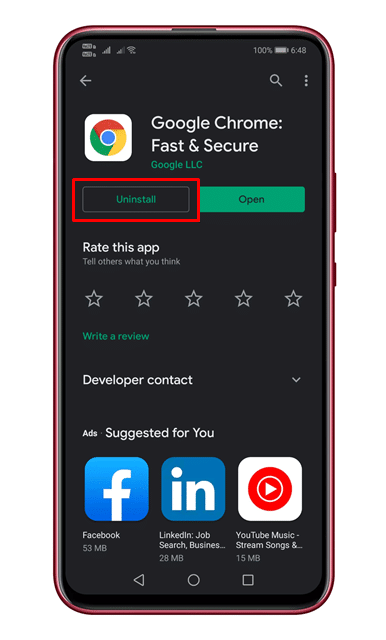Ndandani masalah download ing Android!
Ya, ora ana kekurangan manajer download kanggo Android. Aplikasi download manager akeh digunakake dening pangguna Android kayata Turbo download manager, ADM, lsp. Nanging, sampeyan ora perlu app download manager yen sampeyan nggunakake Google Chrome.
Google Chrome minangka browser web paling apik sing kasedhiya ing Android. Ngundhuh file saka Google Chrome relatif gampang; Nduwe manajer download sing bisa digunakake kanthi apik kanggo ndownload file.
Nanging, kadhangkala, sampeyan bisa nemoni masalah nalika ndownload file tartamtu kayata download ora bisa digunakake utawa download macet ing 50%, lsp.
Maca uga: Cara nggunakake alat gambar anyar kanggo Chrome kanggo Android
7 Cara Ndandani Masalah Ngundhuh ing Browser Chrome kanggo Android
Bubar, akeh pangguna Android sing ngirim pesen babagan kesalahan download ngaso ing browser Chrome. Nerusake download ora nindakake apa-apa, lan terus ngaso nalika ngundhuh.
Dadi, ing artikel iki, kita mutusake kanggo nuduhake sawetara cara paling apik sing bakal mbantu sampeyan ngatasi download, ngaso masalah ing browser Google Chrome kanggo Android.
1. Priksa sambungan internet sampeyan
Sadurunge nyoba cara liya, priksa manawa sambungan internet sampeyan bisa digunakake. Yen internet ora bisa digunakake, ora ana gunane kanggo sambat babagan masalah download ing Android.
Yen sampeyan ngalami download intermiten, miwiti maneh piranti WiFi. Dadi, sadurunge nyoba apa wae, priksa manawa sambungan internet sampeyan bisa digunakake.
2. Urip maneh piranti sampeyan
Inggih, miwiti maneh piranti bisa ndandani paling masalah kalebu download pesen kesalahan macet. Dadi, sadurunge nyoba cara liyane, priksa manawa kanggo miwiti maneh telpon Android piranti. Sawise rampung, priksa manawa masalah kasebut tetep utawa ora.
3. Priksa papan panyimpenan
Yen telpon ora duwe panyimpenan, download bakal mandheg kanthi otomatis. Ora mung ing Chrome, nanging yen telpon ora duwe ruang panyimpenan, sampeyan bakal duwe masalah ndownload ing aplikasi liyane kaya Google Play Store. Dadi, pindhah menyang Setelan> Panyimpenan Lan priksa manawa telpon duwe papan panyimpenan sing cukup utawa ora.
Yen telpon ora duwe papan panyimpenan sing cukup, instal app sing ora digunakake utawa ngresiki file duplikat saka piranti.
4. Pateni Data Saver
Inggih, data saver kanggo Android kompatibel karo browser Google Chrome. Nanging, yen sampeyan ora sengaja blacklist browser Google Chrome ing setelan nyimpen data, sampeyan bakal nampa kesalahan download.
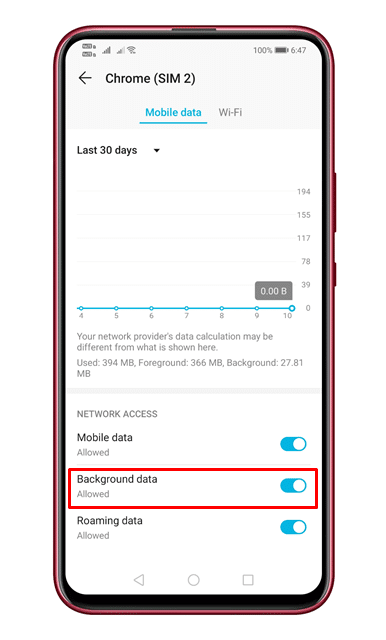 Kanggo ngidini data latar mburi digunakake kanggo Chrome, sampeyan kudu mbukak Setelan > Aplikasi > Browser Chrome . Ing kana sampeyan kudu ngaktifake pilihan kasebut Ngidini data latar mburi digunakake .
Kanggo ngidini data latar mburi digunakake kanggo Chrome, sampeyan kudu mbukak Setelan > Aplikasi > Browser Chrome . Ing kana sampeyan kudu ngaktifake pilihan kasebut Ngidini data latar mburi digunakake .
5. Pateni VPN
Akeh pangguna sing nglaporake manawa ngrampungake masalah download Chrome sing dihentikan kanthi mateni VPN. Dadi, yen sampeyan nggunakake aplikasi VPN lan undhuhan Chrome sampeyan terus ngaso ing tengah, sampeyan kudu mateni aplikasi VPN kasebut.
6. Ngganti Server DNS
ISP nyedhiyakake server DNS standar. Kadhangkala, DNS cenderung salah lan nyebabake masalah karo internet. Server DNS sing ora stabil asring uga nyebabake kesalahan sing ana gandhengane karo DNS, lan uga ngganggu download sing lagi ditindakake.
Mulane, luwih becik nggunakake server DNS khusus ing Android kanggo kacepetan download sing luwih apik. Ana akeh server DNS umum sing kasedhiya ing web sing bisa digunakake kanthi gratis.
7. Instal maneh Browser Chrome
Yen kabeh cara ing ndhuwur gagal ngatasi masalah download, sampeyan kudu nginstal maneh browser Chrome. Iki bakal mbusak kabeh cache, cookie, lan riwayat sing disimpen ing browser sampeyan. Kanggo nginstal maneh browser Chrome, instal aplikasi kasebut banjur miwiti maneh smartphone.
Sawise miwiti maneh, pindhah menyang Google Play Store lan instal browser Google Chrome.
Dadi, iki minangka cara sing paling apik kanggo ndandani download sing ngaso ing Chrome kanggo Android. Muga-muga artikel iki mbantu sampeyan! Mangga bareng karo kanca-kanca uga.